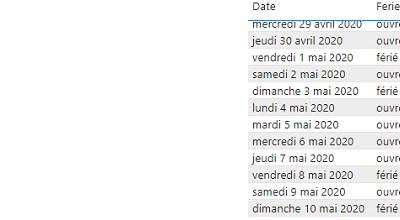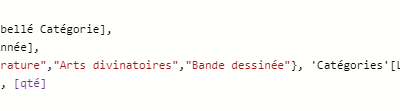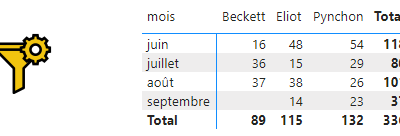Source
Pour construire le modèle de données, j’ai importé, en les combinant, quatre fichiers CSV téléchargés à partir de Yahoo Finance. Quelques transformations plus loin, les données sont prêtes à être utilisées pour l’analyse.
Notez que l’analyse de cours boursiers est un de ces rares cas où je ne me sers pas d’une table du temps distincte.
Un peu de complexité en plus
Pour ajouter un élément interactif, je vais poser un segment basé sur la date, de sorte que l’utilisateur puisse faire varier le point de départ de l’analyse :


Les mesures
La première mesure calcule le pourcentage d’évolution depuis la date de référence (celle qui a été choisie à l’aide du segment).
DateBase est la plus petite date dans le graphique, compte tenu du segment (ALLSELECTED).
ValeurBase est le cours pour cette date.
ValeurCourante = MIN(sources[Adj Close]) permet de récupérer la valeur du cours pour chaque date apparaissant sur le graphique.
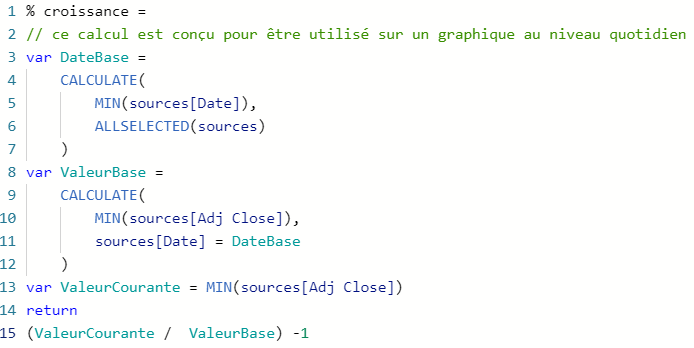
La deuxième mesure sert à afficher, sur le côté du graphique, le pourcentage final d’évolution par rapport à la date de référence.
Le principe est exactement le même que précédemment, à cette différence qu’il faut maintenant récupérer la date la plus récente aussi (DernièreDate), ce qui implique de supprimer le filtre (ALL(sources)).
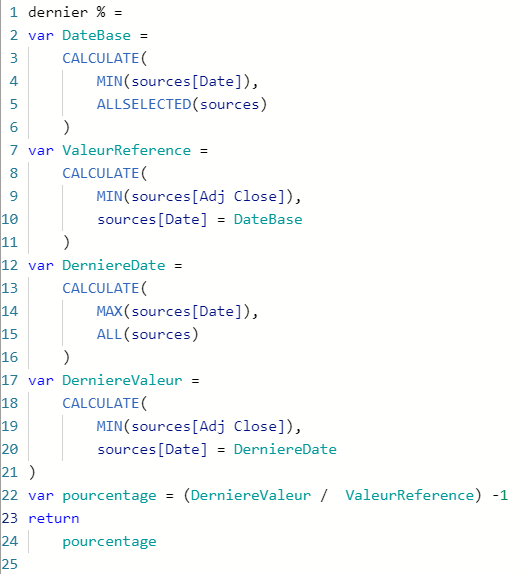
Quant au titre du graphique, dynamique, il est basé sur la simple formule titre = « Evolution depuis le » & MIN(sources[Date])
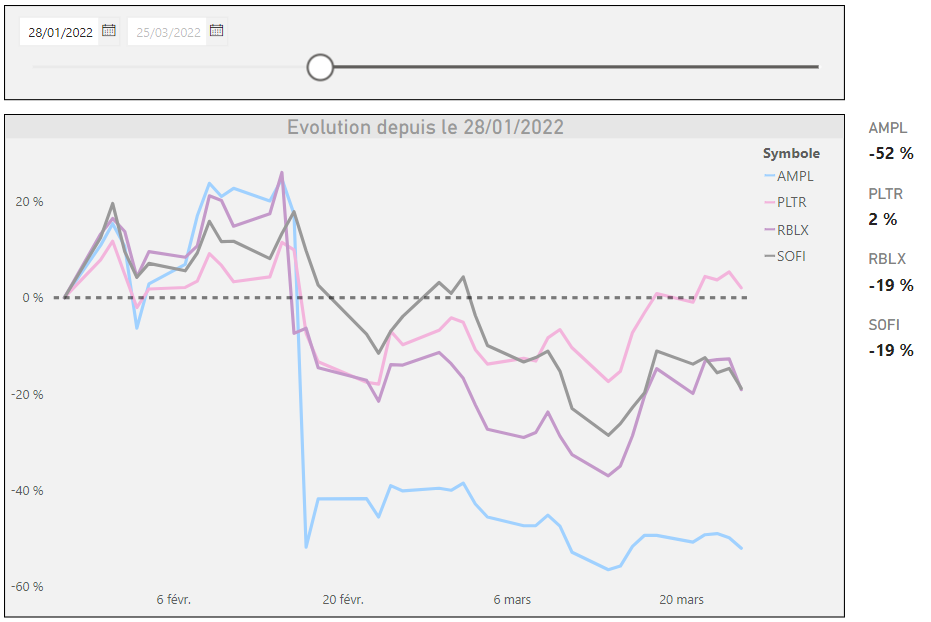
A bientôt sur daxone.fr !